Instalacija programa Code::Blocks u Windowsima
- Napomena: Donje upute su napisane za verziju Code::Blocks 16.01, no praktički su identične i za svaku noviju verziju.
-
Otiđite na adresu
http://www.codeblocks.org/downloads/binaries/.
Pazite da odaberete redak u kojem je codeblocks-16.01mingw-setup.exe, kao na slici dolje!
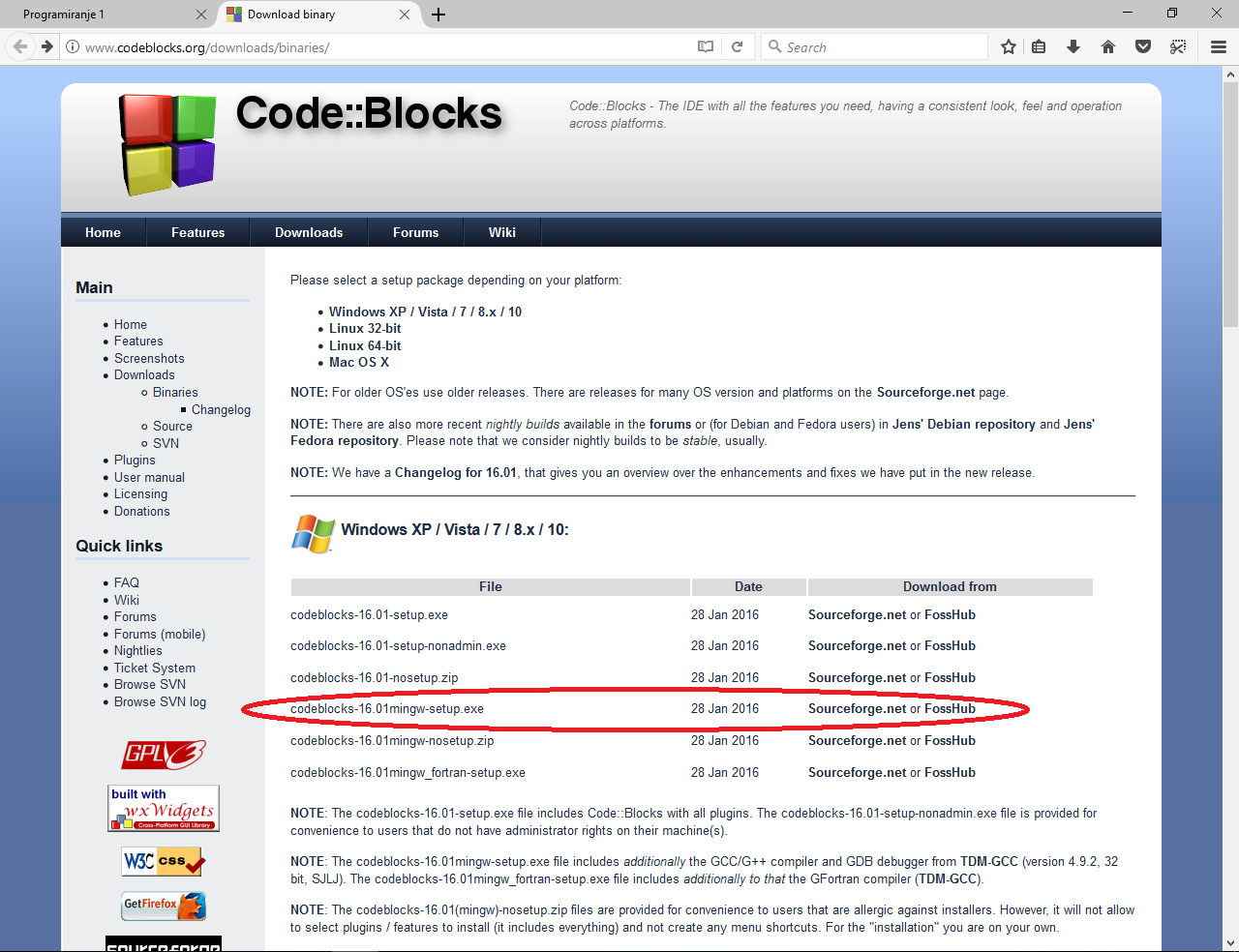
-
Desno, u stupcu "Download from", kliknite na bilo koju od 2 ponuđene adrese za download.
FossHub je nešto ugodniji, jer nema čekanja na početak downloada.
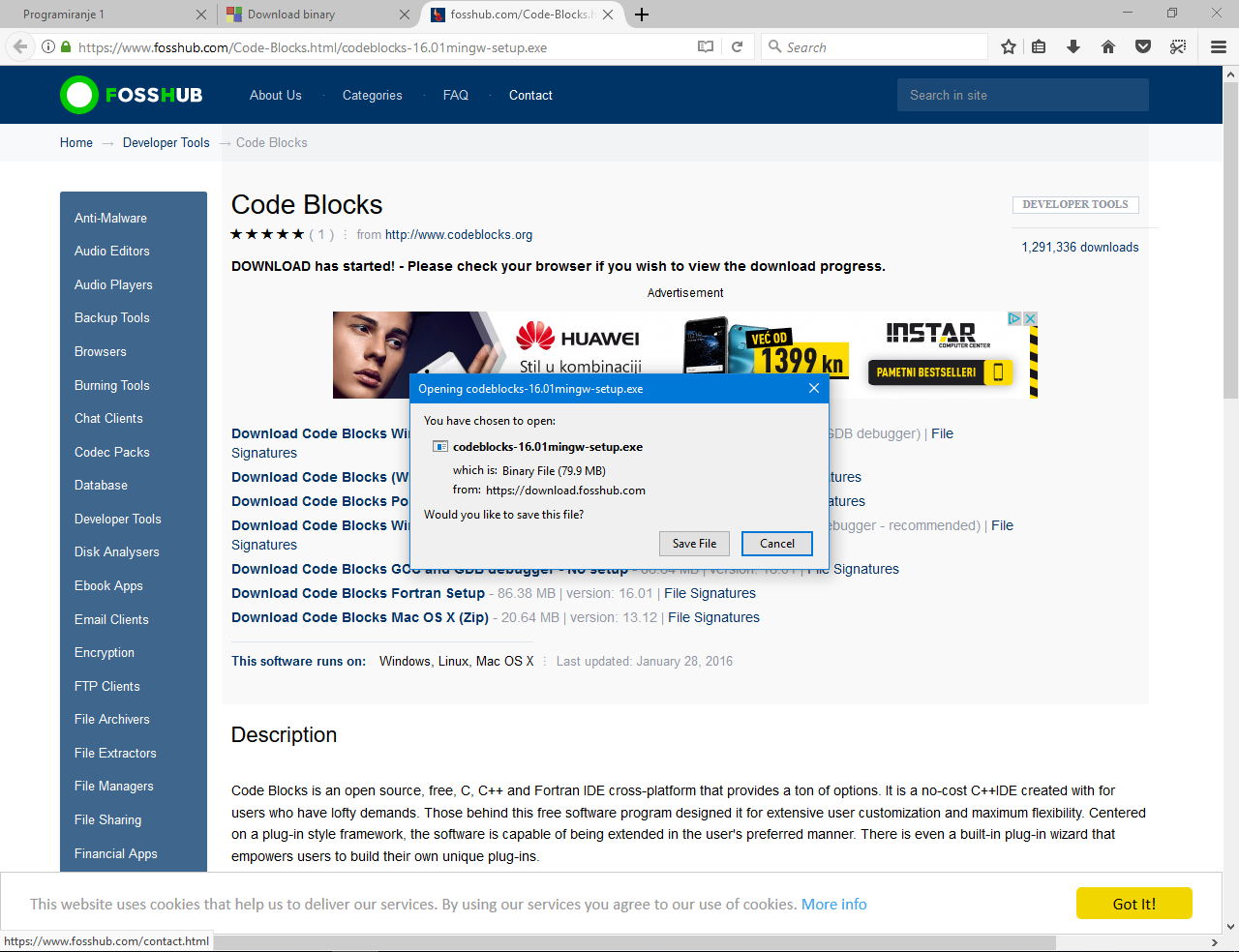
Ako download ne krene kroz kratko vrijeme, probajte na SourceForge.net (tamo se čeka 10 sekundi).
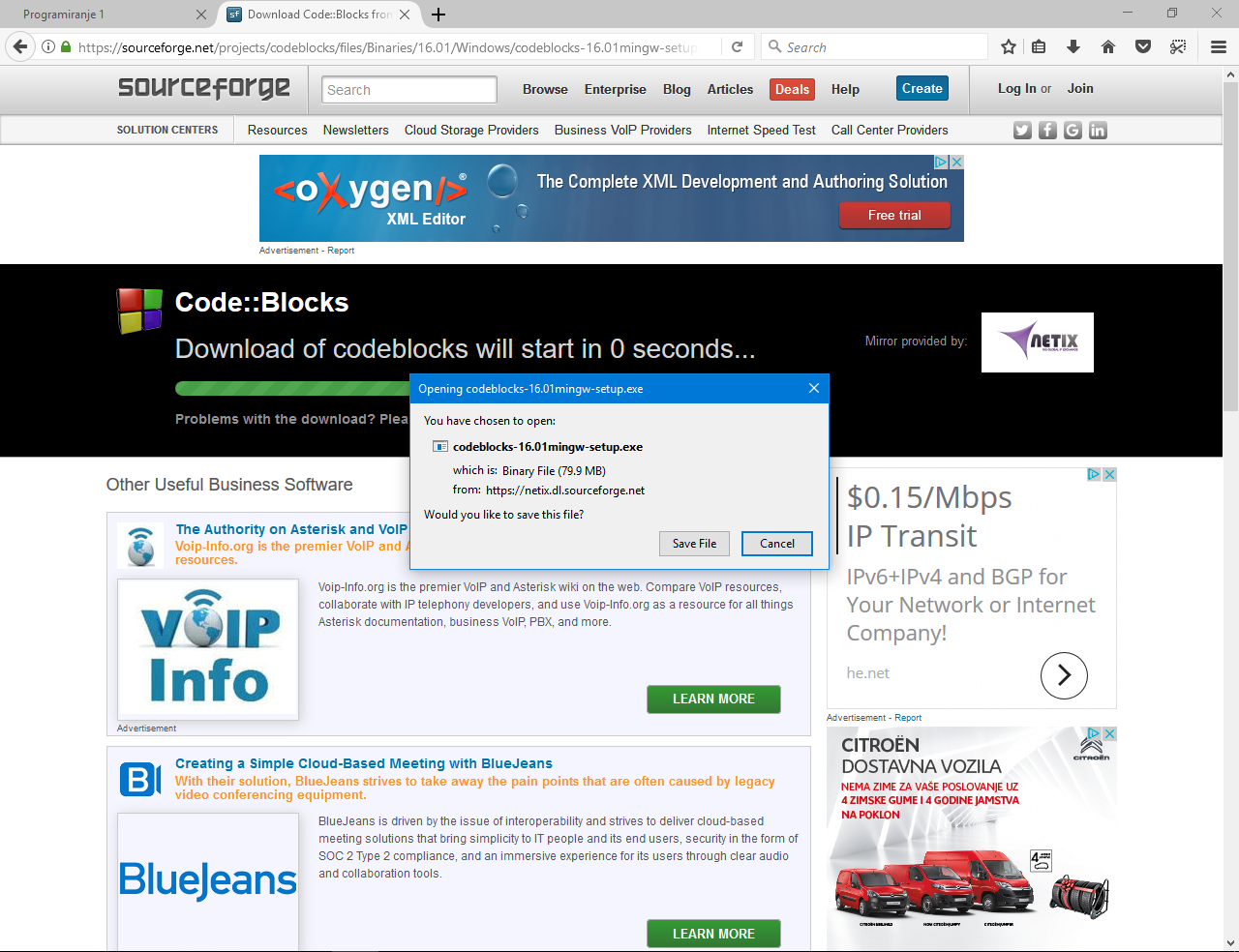
-
Kliknite na Save File i spremite datoteku codeblocks-16.01mingw-setup.exe
na desktop, ili na neko mjesto do kojeg lako dođete.
-
Pokrenite instalaciju codeblocks-16.01mingw-setup.exe.
Ako Windowsi traže dozvolu za promjenu u sustavu (User Account Control), kliknite na Yes.
Početak instalacije izgleda ovako:

Kliknite na Next.
Na sljedećem ekranu prihvatite "license" – klikom na I Agree.
Na sljedeća dva ekrana ostavite sve opcije kako su i predložene – klikovi na Next i Install.
Na kraju instalacije pojavljuje se pitanje "Do you want to run Code::Blocks now?". Izaberite što želite – savjet je No i završite instalaciju (Finish).
Provjerite imate li ikonu s imenom "Code::Blocks" na desktopu. Smijete obrisati intalacijski program codeblocks-16.01mingw-setup.exe
-
Po završetku instalacije pokrenite Code::Blocks program.
Trebao bi se pojaviti ovaj prozor "Compilers auto-detection".

Ako na dnu, pod "Current default compiler" piše "GNU GCC Compiler", kliknite na OK.
U protivnom, selektirajte "GNU GCC Compiler" (na vrhu popisa), kliknite na Set as default, a zatim OK.
-
Zatim se može (ali ne mora) pojaviti prozor "File associations"
(preko osnovnog sučelja, kao na slici).
Ako nemate neki drugi C kompajler, onda izaberite kao na slici (treći gumb). U protivnom, izaberite što vam odgovara. Kliknite OK.
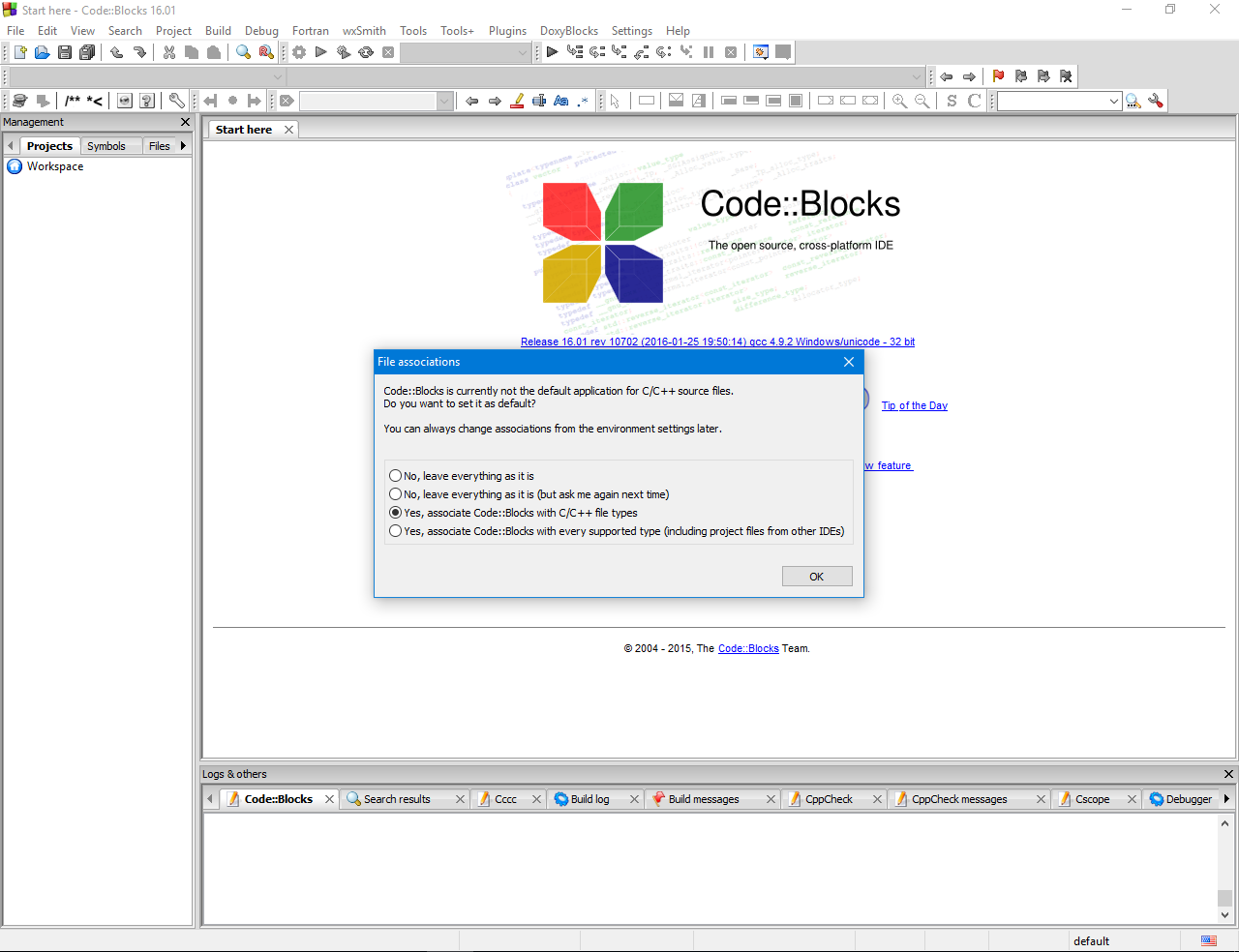
-
Nakon toga, pokazuje se osnovno sučelje Code::Blocks-a.
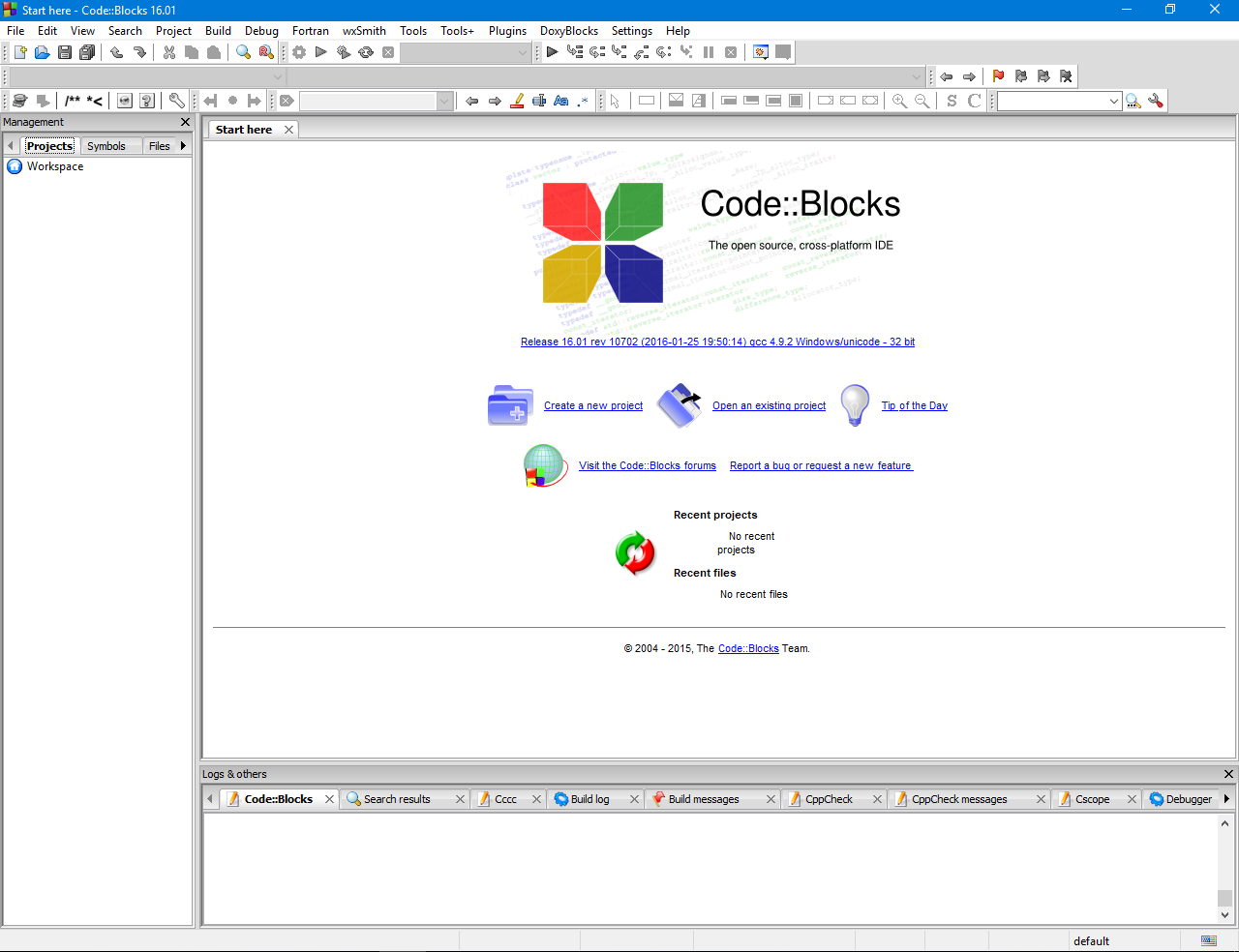
-
U izborniku View:
- kliknite na Manager i tako maknite kvačicu s njega,
- a iz View –>Toolbars maknite kvačice sa svega, osim Compiler.
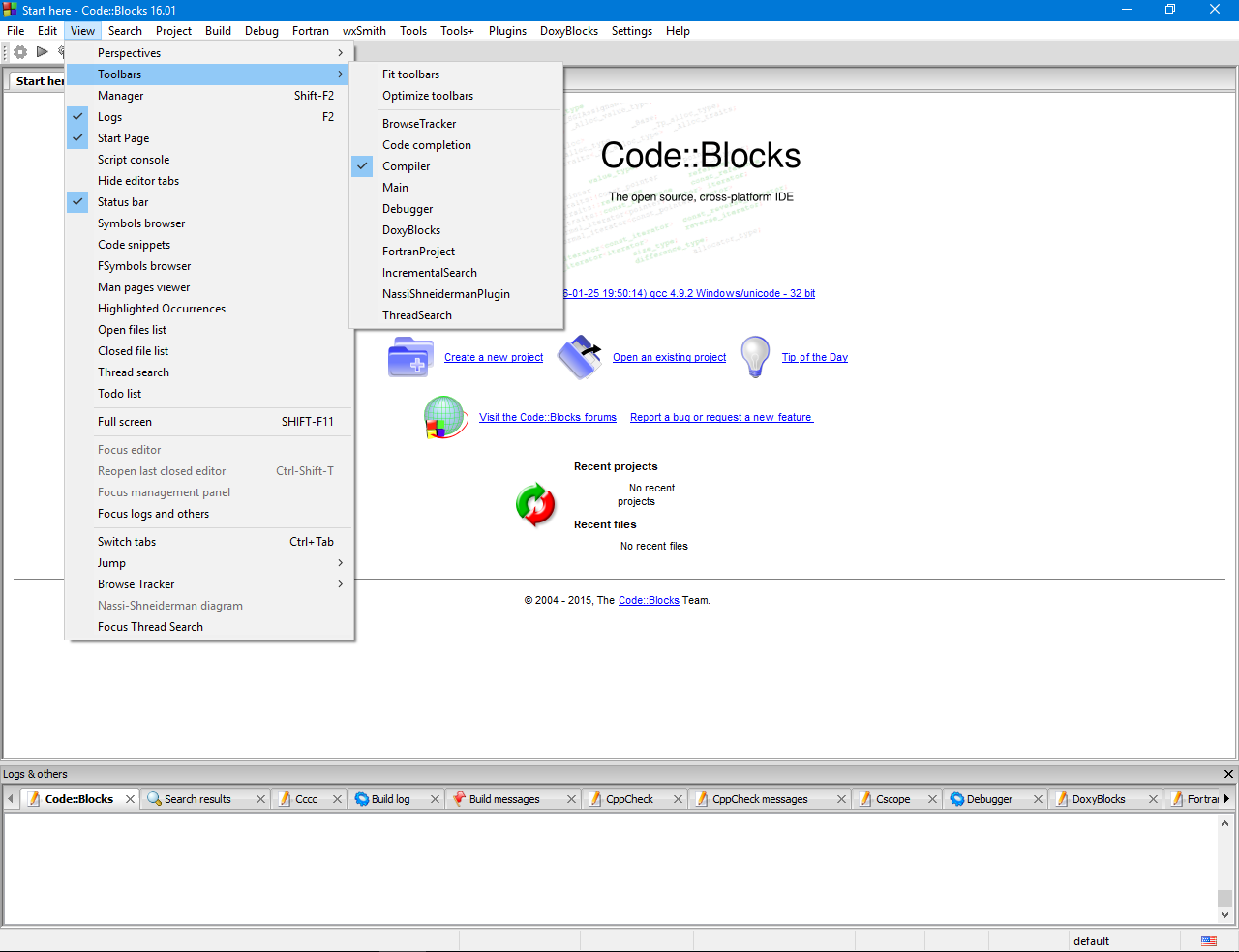
-
U prvo vrijeme, ne treba vam ni Start Here (kasnije može biti i koristan).
- Možete ga (privremeno) maknuti u View, klikom na Start Page,
- ili ga svaki put zatvoriti klikom na križić kod Start Here.
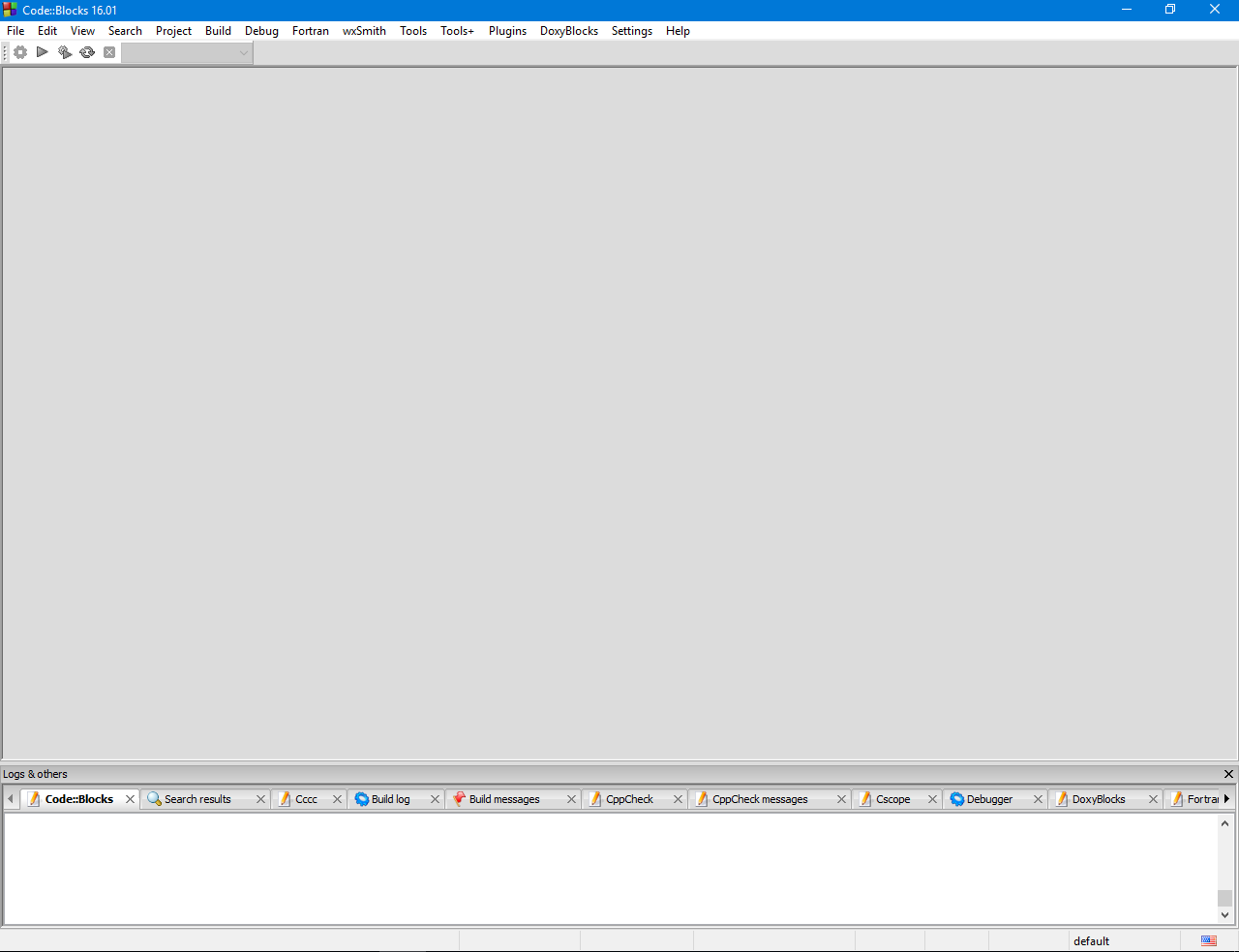
-
Prilagodite si editor za tipkanje programa. To se radi u Settings –>Editor.
Na primjer, ako želite povećati font na (recimo) 14pt, onda u General Settings (bira se lijevo), na panelu "Editor Settings", pod "Font" (pri vrhu), kliknete na Choose, i izaberete si font i veličinu (sljedeća slika):
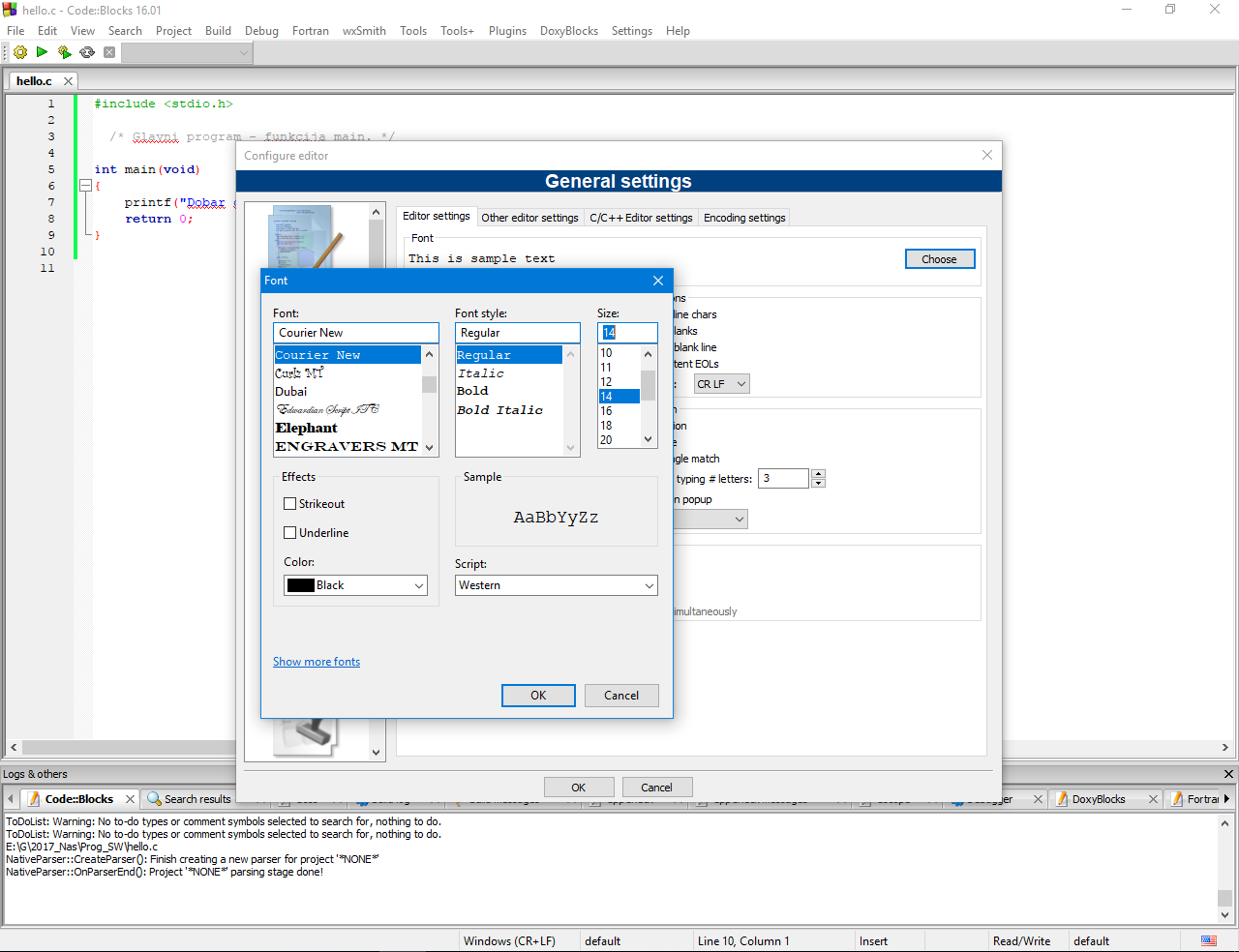
Ako vas živcira to što Code::Blocks sam zatvara zagrade, navodnike i slično, tu opciju možete isključiti tako da na panelu "Editor Settings" maknete kvačicu ispred Brace completion (iako je jako dobra kad se naviknete).
Također, na panelu "Other editor Settings", dobro je uključiti opciju Highlight line under caret.
-
Svakako postavite opcije kompajleru da vas upozorava na eventualna
narušavanja ANSI standarda u vašem kodu.
Pod Settings –>Compiler ..., treba uključiti kvačice pored sljedećih opcija (v. sliku):- Enable all common compiler warnings (overrides many other settings) [-Wall]
- Enable extra compiler warnings [-Wextra]
- Enable warnings demanded by strict ISO C and ISO C++ [-pedantic]
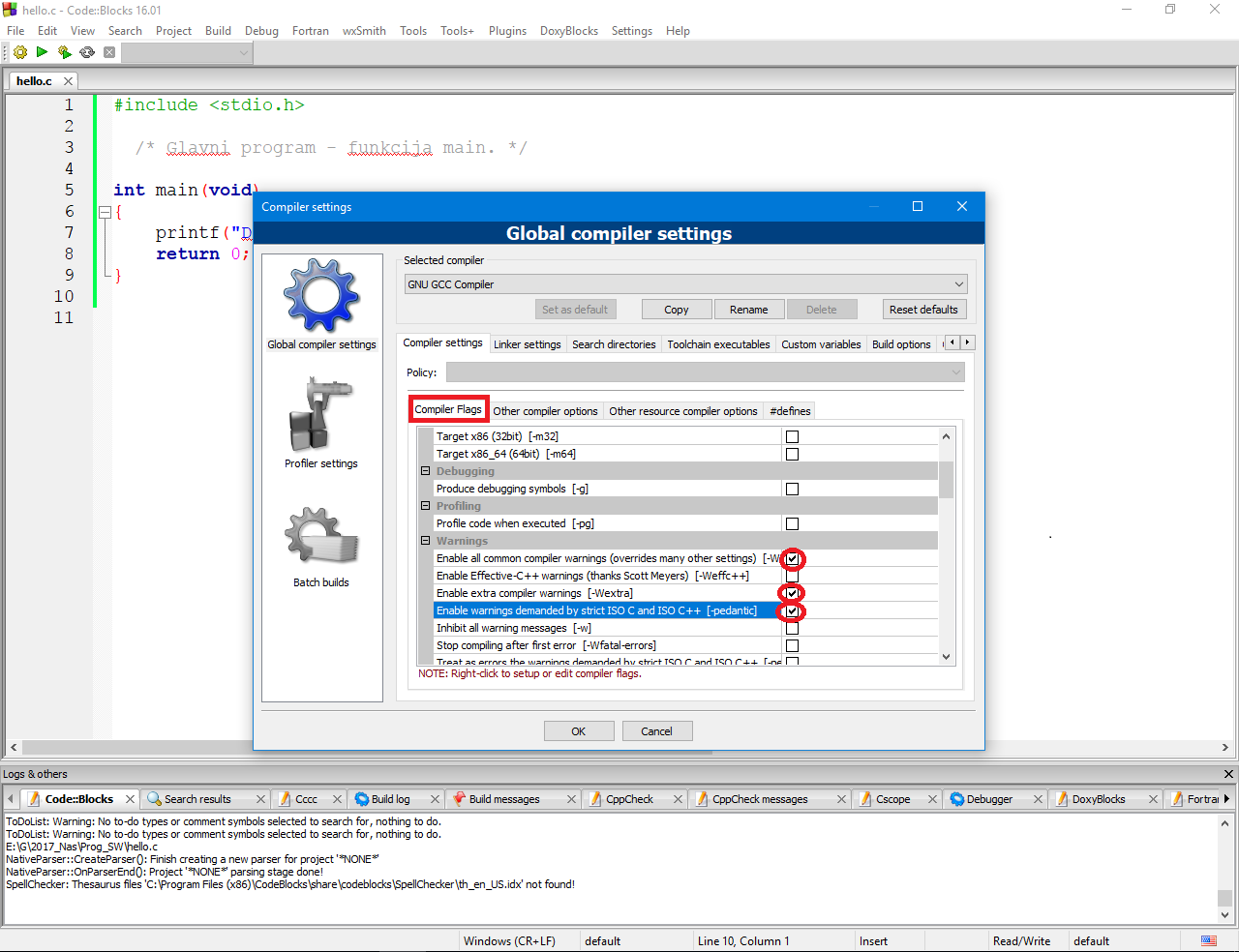
-
Odaberite File –>New –>Empty File, te odmah spremite
(File –>Save) novi program pod imenom hello.c
(izaberite si mapu/folder gdje spremate).
Kao primjer programa, možete uzeti prvi program s predavanja (tako je na slikama).
Nakon što napišete program, ponovno ga spremite (File –>Save, ili pritiskom na Control+s).
Prije kompajliranja, donji prozor u sučelju prebacite na panel "Build log" (klikom na njega), tako da vidite poruke kompajlera i linkera (v. sliku).
Kompajlirajte program:- izbornik Build –>Build, ili Build –>Compile current file,
- ili klikom na ikonicu žutog kotačića (v. sliku gore lijevo).
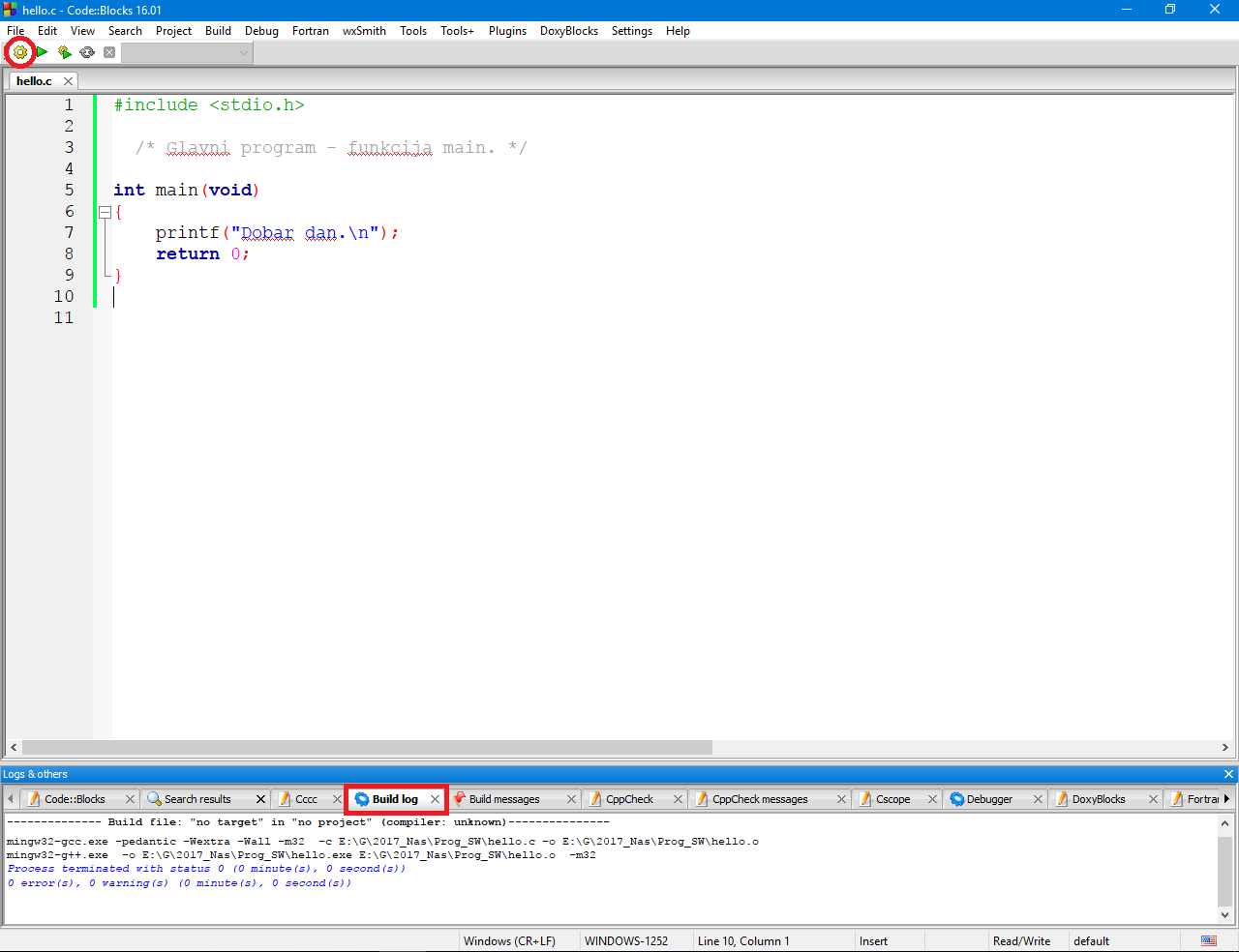
-
Ako nema grešaka (nemojte ignorirati "warning(s)"), onda pokrenite program:
- izbornik Build –>Run,
- ili klikom na ikonicu zelene strelice = "play" gumba (zasivljen na slici dolje, jer je već kliknut).
Ako je sve prošlo OK, trebali biste vidjeti ovu sliku:
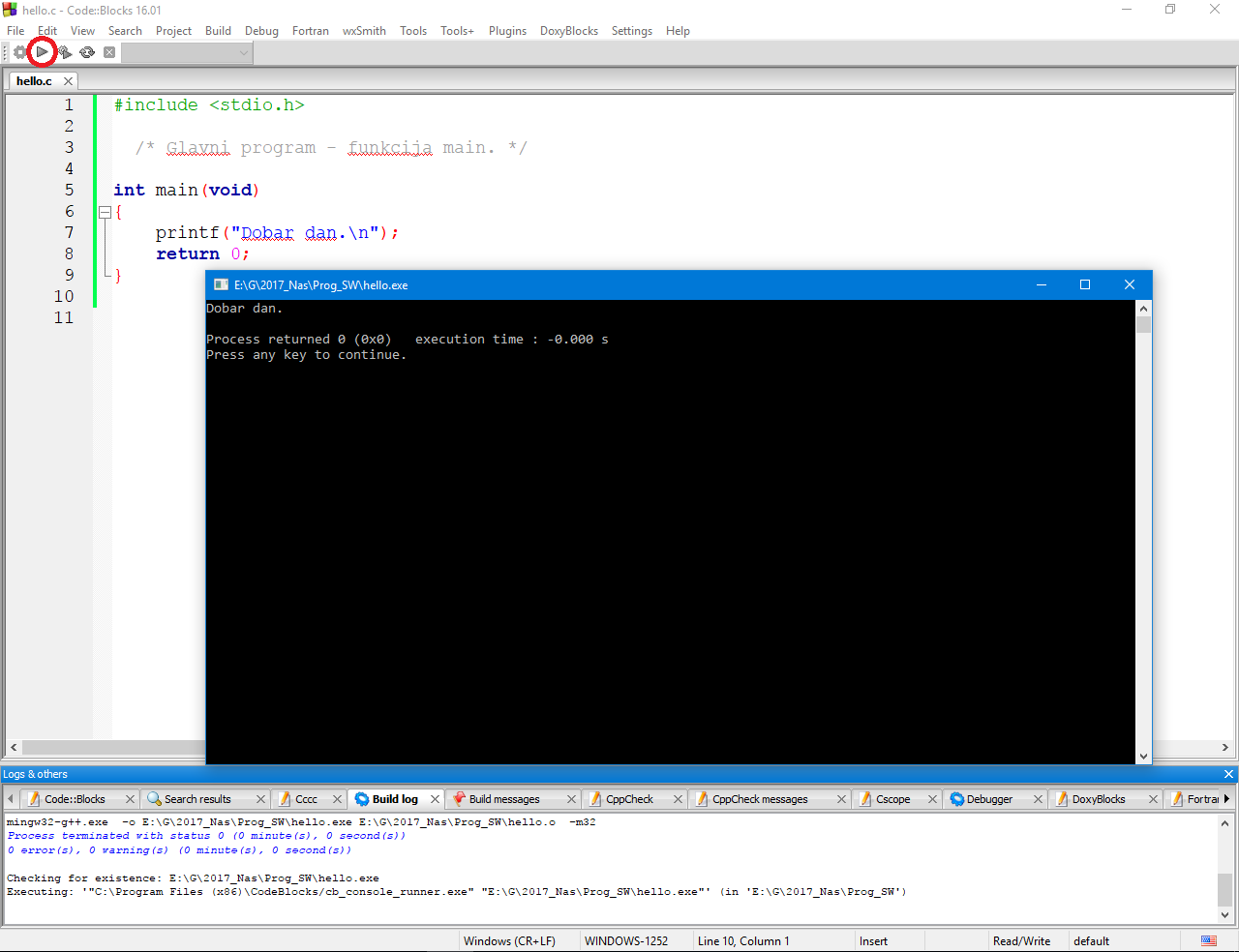
Napomena: Kompajliranje i izvršavanje se mogu napraviti u "jednom potezu":- izbornik Build –>Build and run,
- ili klikom na treću ikonicu = kombinacija prve dvije (žuti kotačić i zelena strelica).
-
Bitno: Kad pregledate ispis programa, svakako zatvorite komandni
prozor od pokretanja programa.
U protivnom, sljedeće kompajliranje i pokretanje tog programa neće uspjeti, jer se "stari" .exe ne može izbrisati (tj. zamijeniti novim), zato što još uvijek "drži" onaj nezatvoreni komandni prozor!
-
Ako u prethodnim koracima niste uspjeli dobiti crni ekran s pokrenutim programom,
kliknite na
- Settings –>Compiler...,
- pa na panel "Toolchain executables" i tamo na "Auto-detect".
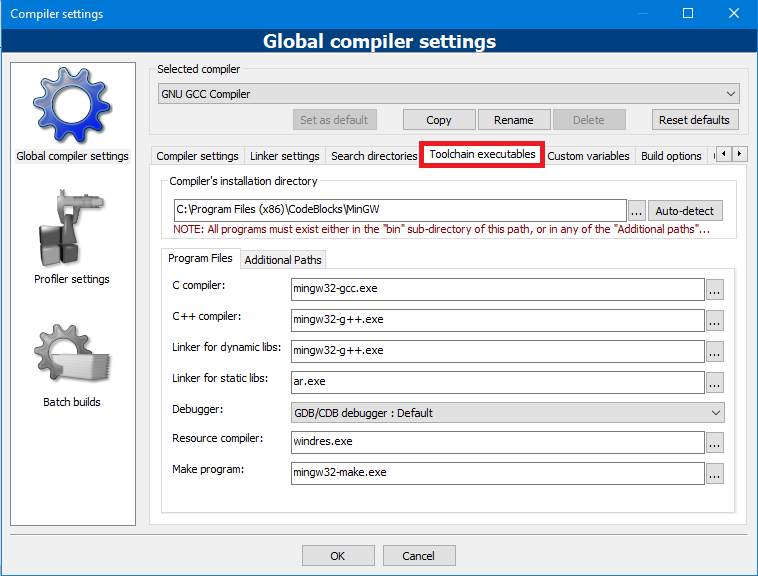
Nakon toga, pokušajte ponovno s kompajliranjem i pokretanjem programa, kako je opisano u prethodna tri koraka.
-
Na panelu "Editor settings", pod "End-of-line options",
- isključite opciju Strip trailing blanks,
- postavite End-of-line mode s "CR LF" na "LF".
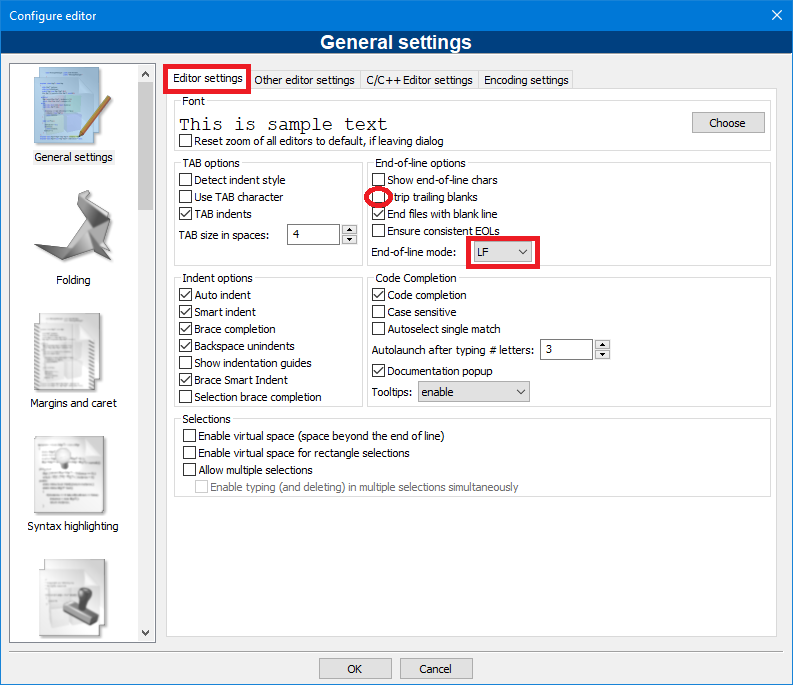
-
Na panelu "Other editor settings" treba uključiti 4. opciju
Use Advanced RegEx searches.
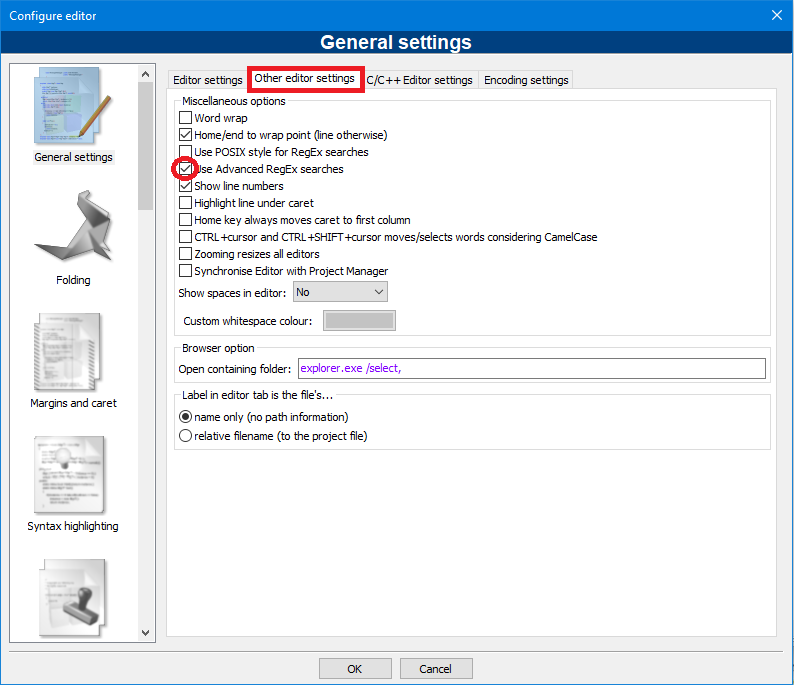
-
Na lijevoj strani se treba spustiti i kliknuti na "Occurences Highlighting"
i tamo isključiti prvu opciju Highlight occurrences.
Zatim, kliknite OK na dnu.
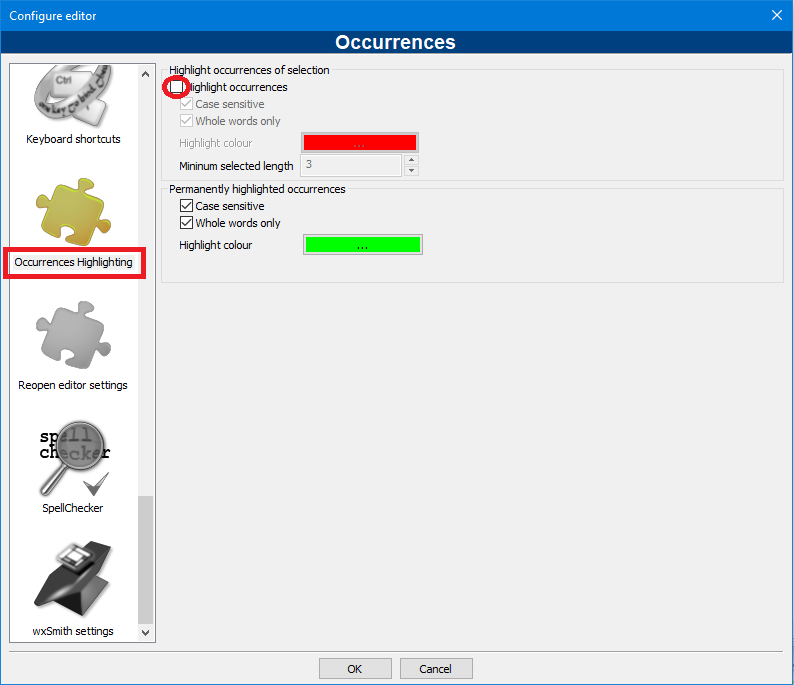
Napomena: Kad ste gotovi s vježbanjem regexa, vratite sve ove postavke na originalne!